Jedwali la yaliyomo
Je, unahitaji kuhifadhi kazi yako ya sanaa iliyokamilika kwenye Adobe Illustrator kama jpeg ya ubora wa juu? Itakuchukua chini ya dakika moja tu!
Mimi ni mbunifu wa picha mwenye tajriba ya zaidi ya miaka minane ya kufanya kazi na programu ya Adobe, na Adobe Illustrator (inayojulikana kama AI) ndiyo ninayoitumia zaidi kwa kazi za kila siku.
Katika makala haya, nitakuonyesha jinsi ya kuhifadhi kwa haraka faili ya Adobe Illustrator kama JPEG.
Ikiwa wewe ni mwanzilishi wa Kielelezo, huenda umejaribu kuhifadhi jpeg. kutoka kwa Hifadhi Kama chaguo. Miundo chaguo-msingi ya AI ni ai, pdf, svg, n.k. Hata hivyo, JPEG SI mojawapo.
Kwa hivyo, unawezaje kuhifadhi faili kama umbizo la JPEG? Kwa kweli, utahitaji kuzihamisha kwa kufuata hatua hizi hapa chini.
Hebu tuanze.
Kumbuka: mafunzo haya ni ya Adobe Illustrator CC (watumiaji wa Mac) pekee. Ikiwa uko kwenye Kompyuta ya Windows, viwambo vitaonekana tofauti lakini hatua zinapaswa kuwa sawa.
Hatua ya 1: Nenda kwa Faili > Hamisha > Hamisha Kama .
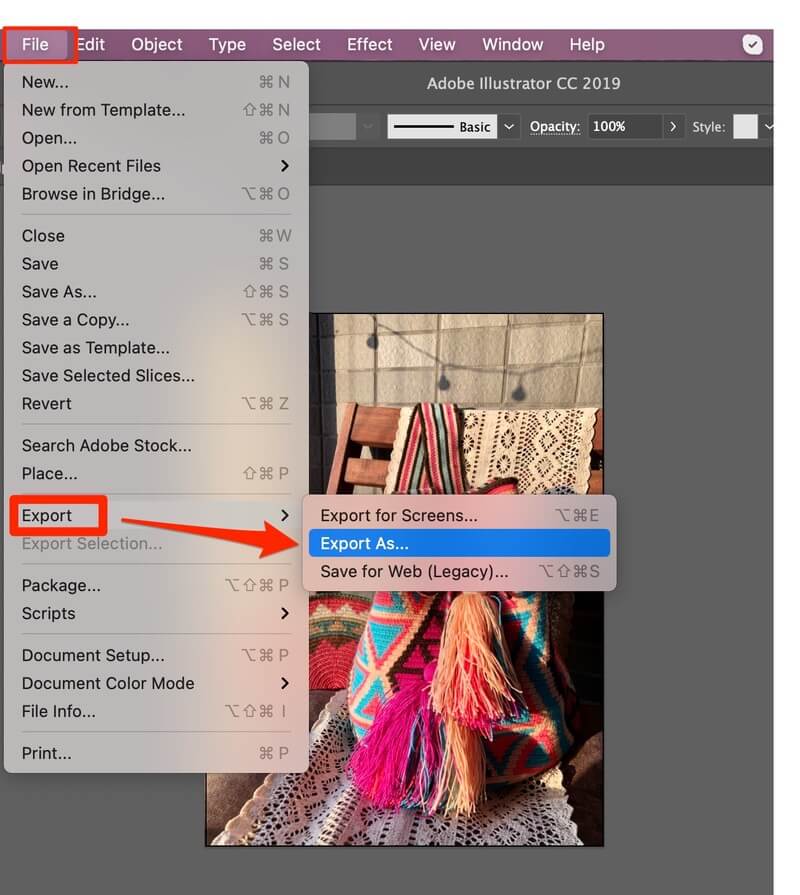
Hatua ya 2: Andika jina la faili yako kwenye kisanduku cha Hifadhi Kama na uchague Umbizo JPEG (jpg ) .
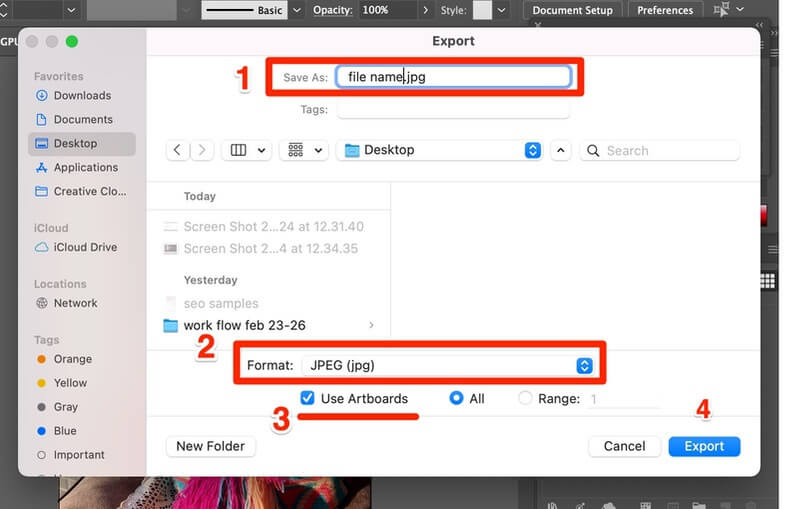
Hatua ya 3: Angalia Tumia Ubao wa Sanaa (Unaweza kuchagua Zote au Msururu ) na ubofye Kitufe cha Hamisha ili kuendelea.
Wakati mwingine unaweza kuhitaji tu kuhamisha ubao maalum wa sanaa, katika hali hii katika kisanduku cha Msururu , chapa nambari ya Ubao wa Sanaa uliyonayo. wanataka kuuza nje. Kamaunahitaji kuuza nje Mbao za Sanaa nyingi, kwa mfano, kutoka kwa Mbao za Sanaa 2-3, kisha unaweza kuandika kwenye kisanduku cha Masafa: 2-3 na ubofye Hamisha .

Kumbuka: kabla ya kuendelea hadi hatua inayofuata, hebu tuangalie Ubao wa Sanaa . Je, unajuaje ni Ubao upi wa Sanaa Masafa ungependa kuhamisha? Pata kidirisha cha Mbao za Sanaa katika faili yako ya AI, Msururu unapaswa kuwa ndio nambari (1,2,3) katika safu wima ya kwanza (iliyowekwa alama nyekundu).

Hatua ya 4: Chagua Muundo wa Rangi kulingana na kazi ya sanaa. Mara nyingi, chagua CMYK mipangilio ya rangi ya print na RGB mipangilio ya rangi kwa screen .
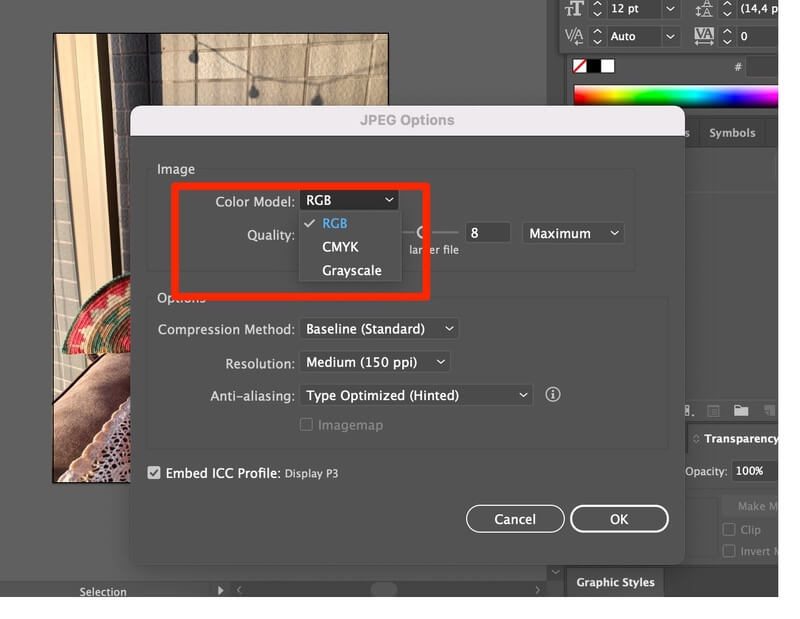
Kidokezo: unaweza kujifunza tofauti kati ya RGB na CMYK hapa .
Hatua 5: Chagua ubora wa picha yako (azimio) .

- Ikiwa unatumia picha kwa skrini au wavuti, 72 ppi inapaswa kuwa sawa.
- Kwa uchapishaji, pengine unataka picha ya ubora wa juu (300 ppi) .
- Unaweza pia kuchagua ppi 150 wakati picha yako ya uchapishaji ni kubwa na rahisi, lakini ppi 300 inapendelewa.
Hatua ya 6: Bofya Sawa na uko tayari.
SAWA! Umehifadhi faili yako ya AI kama JPEG!
Vidokezo vya Ziada
Kando na kuhamisha faili ya Adobe Illustrator kwenye JPEG, unaweza pia kuhifadhi faili kama miundo mingine kama vile PNG, BMP, CSS, Photoshop (psd),TIFF (tif), SVG (svg), n.k.

Maneno ya Mwisho
Unaona? Kuhifadhi faili ya Adobe Illustrator kama jpeg ni rahisi na haraka sana. Tunatumahi kuwa nakala hii imesaidia kutatua tatizo lako la kuhifadhi picha. Toa maoni hapa chini ikiwa una matatizo yoyote katika mchakato, au ukipata suluhisho lingine bora.
Kwa vyovyote vile, ningependa kusikia kuyahusu.

